win7 システムはユーザー数において依然としてはるかに優れているため、多くのユーザーは将来のシステム障害の可能性を防ぐためにシステム ファイルをバックアップすることを選択するでしょう。バックアップの仕方がわからない友人もいますので、Win 7 のバックアップ場所と Windows 7 システムのバックアップ方法をまとめましたので、お役に立てれば幸いです。
1. コンピューターの電源を入れた後、「スタート - コントロール パネル」をクリックします。
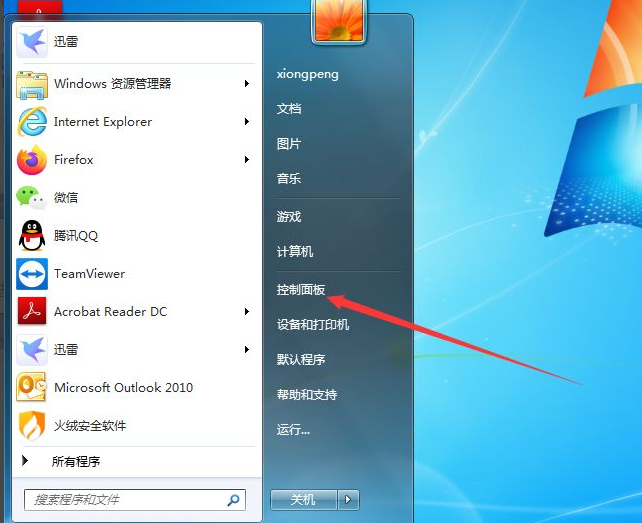
#2. コントロール パネルに入ったら、[コンピューターのバックアップ] をクリックします。
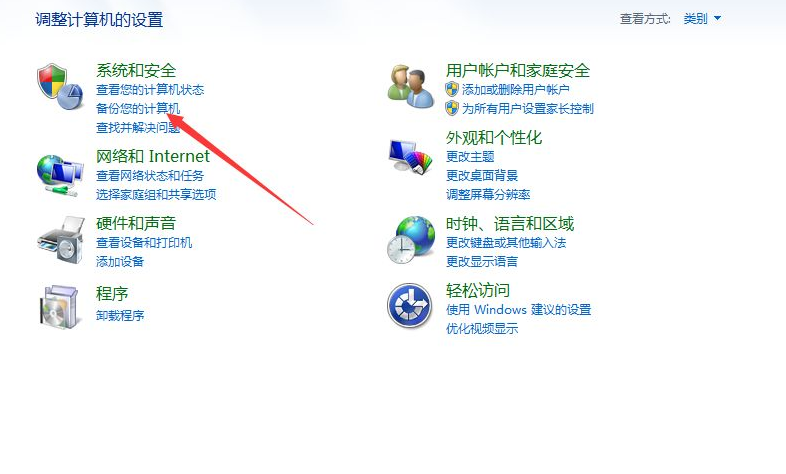
#3. バックアップと復元のインターフェイスに入ったら、[今すぐバックアップ] をクリックします。
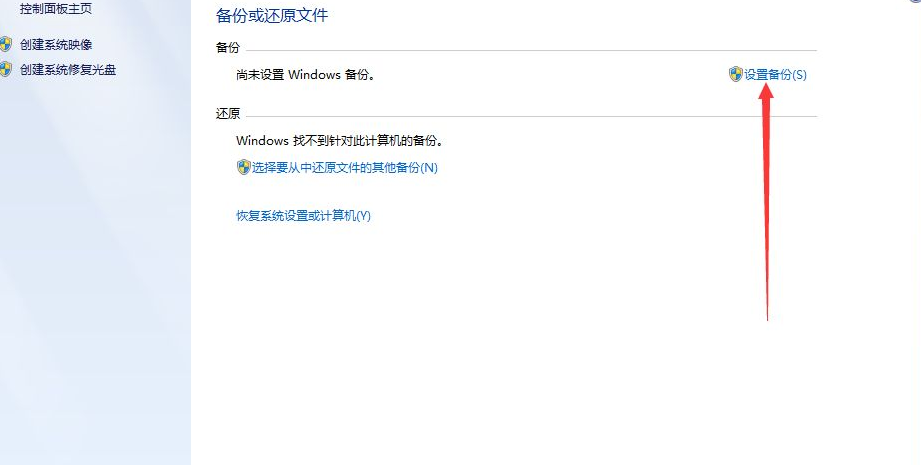
#4. クリック後、バックアップファイルを保存する場所を選択し、「次へ」をクリックします。
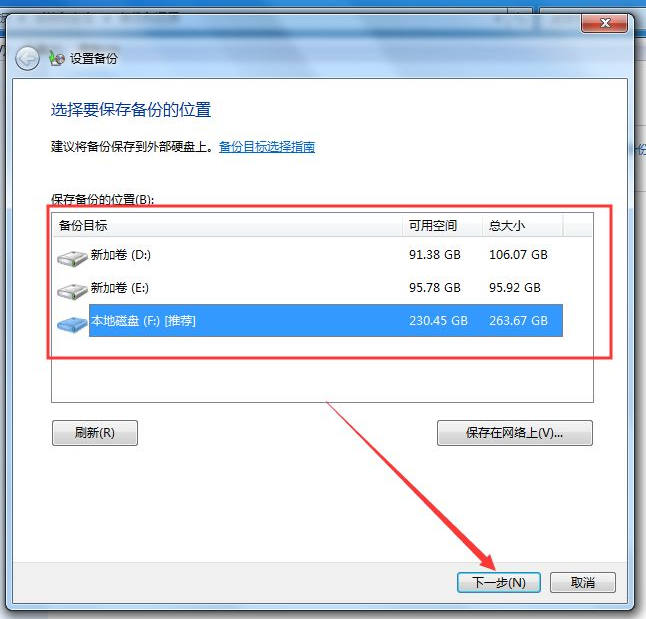
#5. クリック後、必要に応じてバックアップ内容を選択し、「次へ」をクリックします。

#6. クリック後、バックアップ設定の保存の表示インターフェイスで [設定を保存してバックアップを実行] をクリックします。
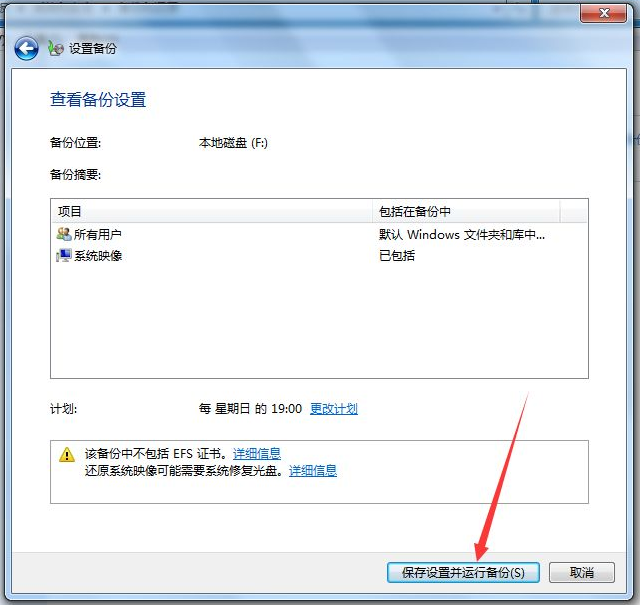
#7. クリックすると、バックアップの進行状況インターフェイスがポップアップ表示されます。
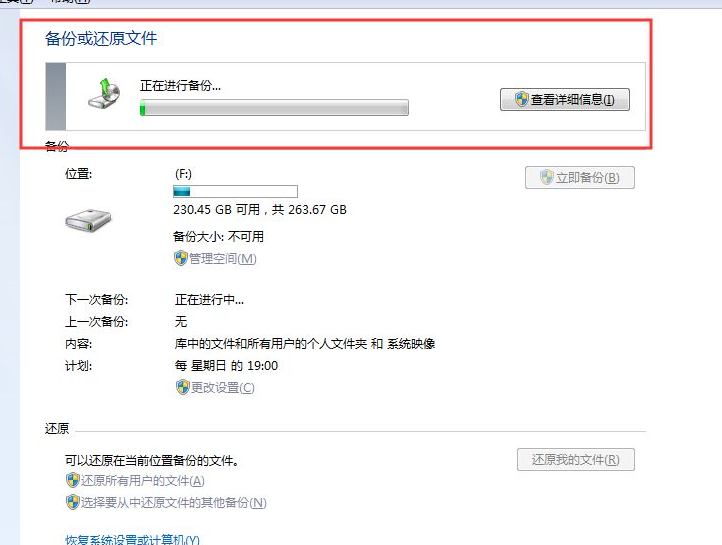
#8. システムのバックアップが完了すると、現在のバックアップ ファイルのサイズとバックアップ時間を確認できます。
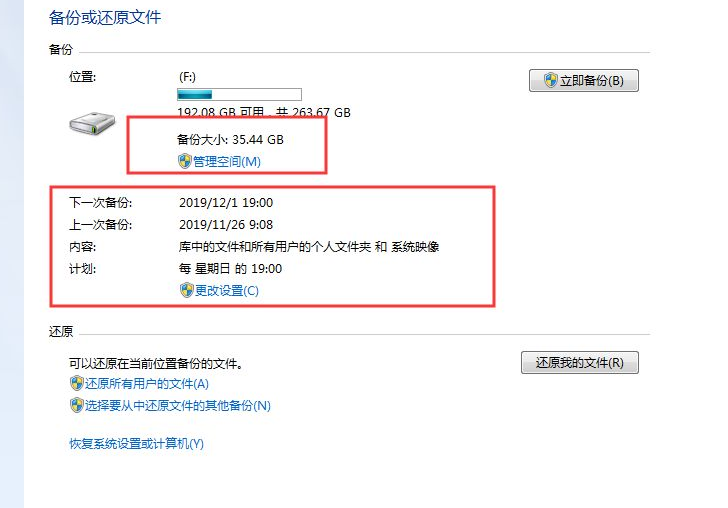
win7 バックアップの場所と使用方法は上記のとおりです。皆さんのお役に立てれば幸いです。
以上がWindows 7のシステムバックアップの場所について詳しく紹介します。の詳細内容です。詳細については、PHP 中国語 Web サイトの他の関連記事を参照してください。